win10打开方式怎么还原|win10打开方式还原的方法
发布时间:2017-01-23 17:22:33 浏览数:
win10打开方式怎么还原?在Win10系统中,由于我们不小心将程序的打开方式制定错误了,之后双击打开文件就无法打开了,该怎么办?出现这样的情况我们只需要将默认打开程序还原就可以了。下面小编给大家分享下操作方法。
win10打开方式还原的方法:
1、按下“Win+I”组合键打开“设置”,点击“系统”;
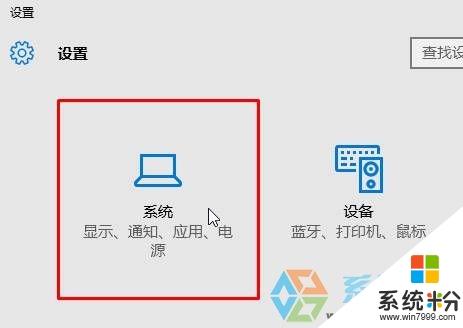
2、在“系统”界面左侧点击“默认应用”,然后点击右侧的“重置”按钮,等待片刻就会自动重置为默认打开方式;
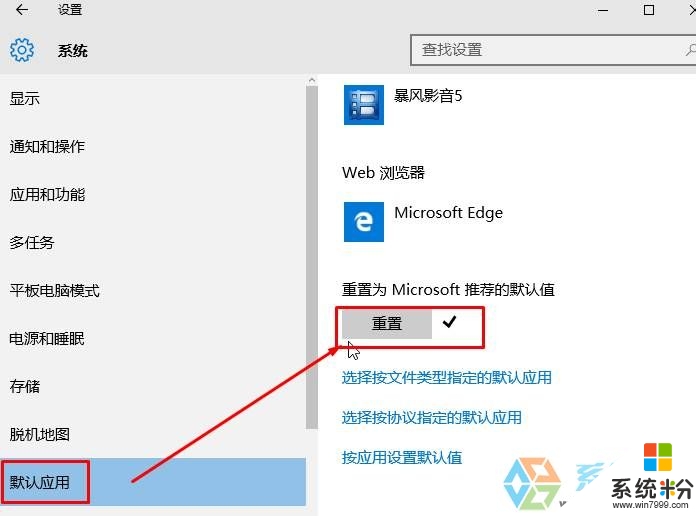
3、完成设置后,如果有些文件打开的方式依旧不是很满意,我们可以点击“选择按文件类型指定的默认应用”按照文件格式直接选择。
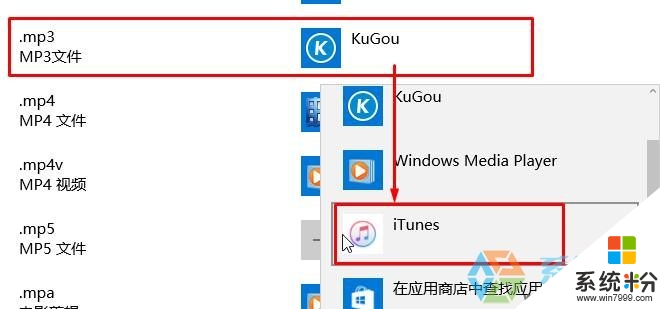
以上的步骤就是【win10打开方式怎么还原】的全部内容,经常有用户遇到这样的疑问,有需要的话可以分享出去。如果大家还有其他的windows系统下载后的操作疑问的话,欢迎上系统粉查看。